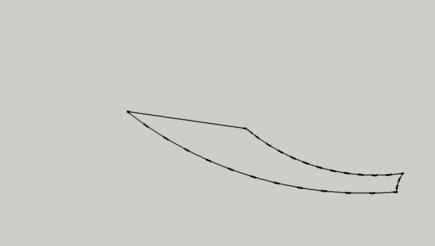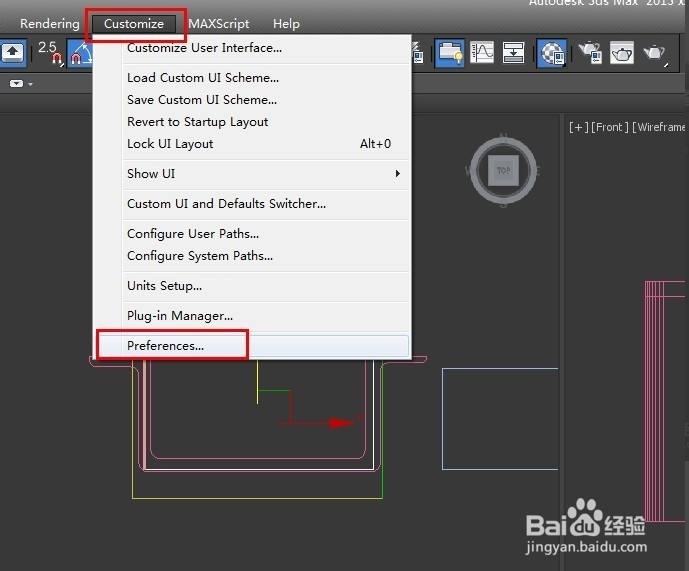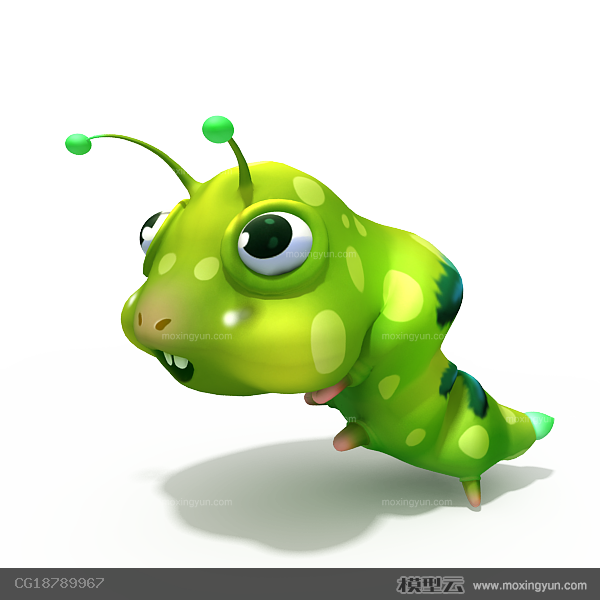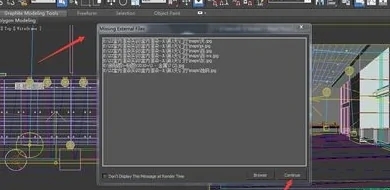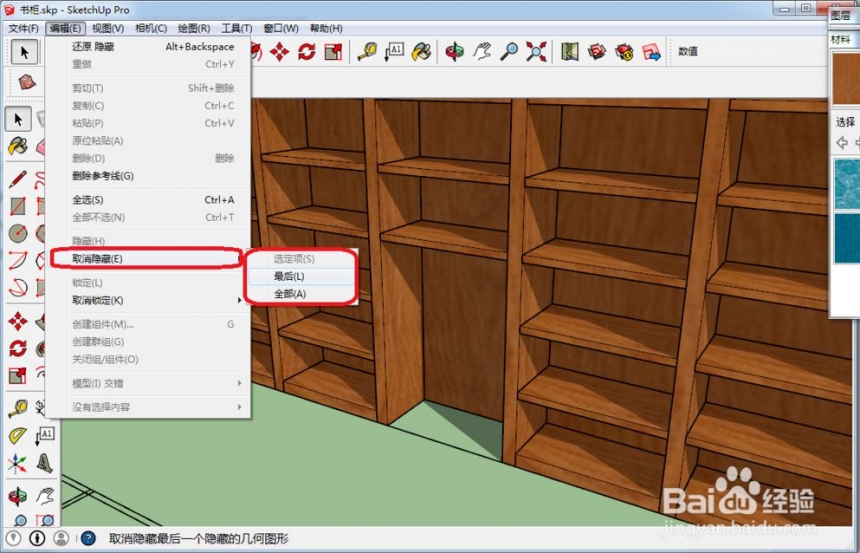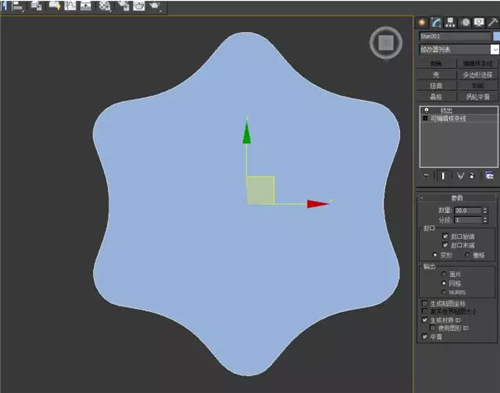3dmax软件使用种树插件的方法与步骤(3dmax种树插件教学)优质
如何使用3dmax植树插件?上节小编和大家分享了3dmax软件安装插件的方法。本文小编将为大家带来3dmax软件使用种树插件的方法与步骤。插件种树比手动种树能方便很多。可以节省复制旋转缩放等步骤。感兴趣的小伙伴们快和小编一起来看看3dmax软件怎么使用插件种树制作逼真的场景吧!
3dmax软件使用种树插件的方法与步骤如下:
步骤一。找到种树插件。打开3dmax软件。直接用鼠标将插件拖到3dmax软件中。第一次会出错。弹出一个出错面板。但是没关系。直接点确定。
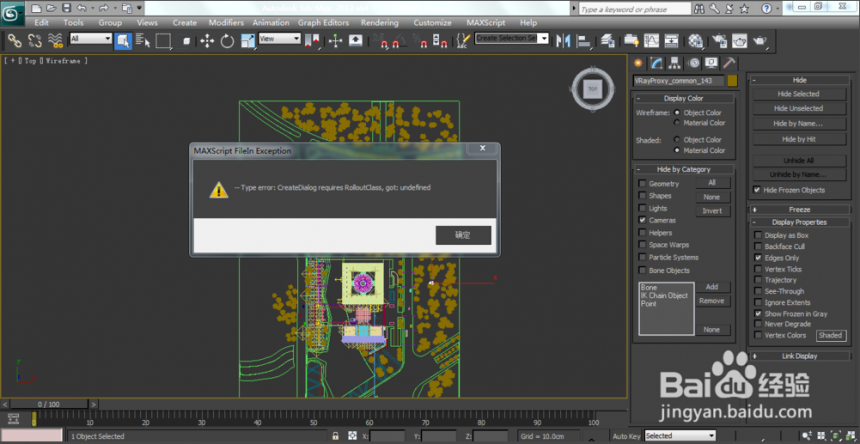
步骤二。将种树插件拖到打开3dmax的场景中。这时候不再出错了。而是出现一个种树插件面板。将3dmax软件的视图切换为真实显示模式场景中的。找到种树插件的拾取表面pick surface。这里要确定树种植的片是什么。
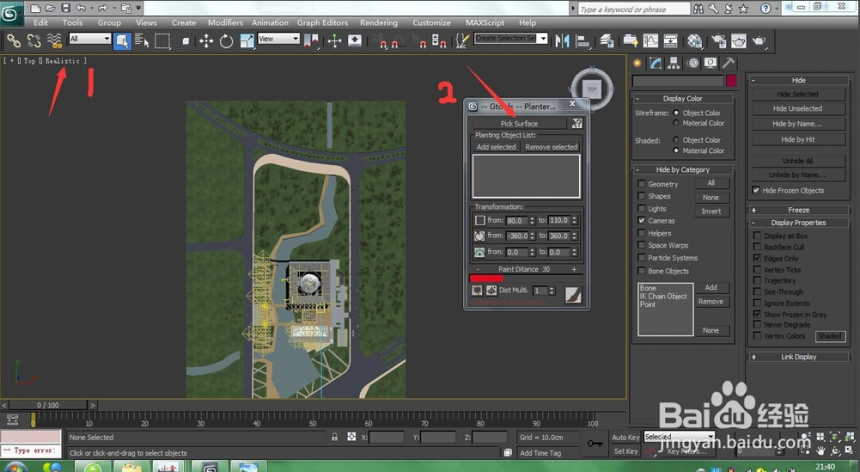
步骤三。在3dmax软件使用种树插件中。确定自己要拾取的片以后(这里我要拾取的是草地)。点击pick surface。再点击草地。可以看见pick surface的地方出现我拾取的草地片的名称。
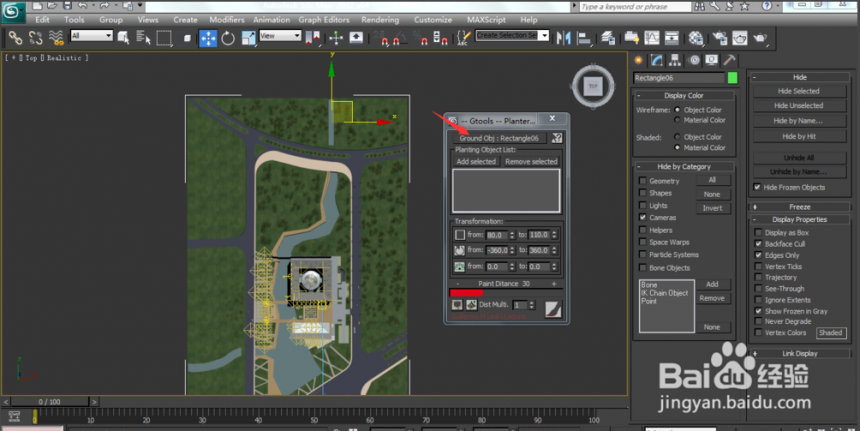
步骤四。选中3dmax软件场景中的树或者是想要种植的东西。这个种树插件其实除了种植树。其他物体也是通用的。选中要种植的树后。点击add selected将树增添到选项中。添加成功会呈蓝色选中状态。
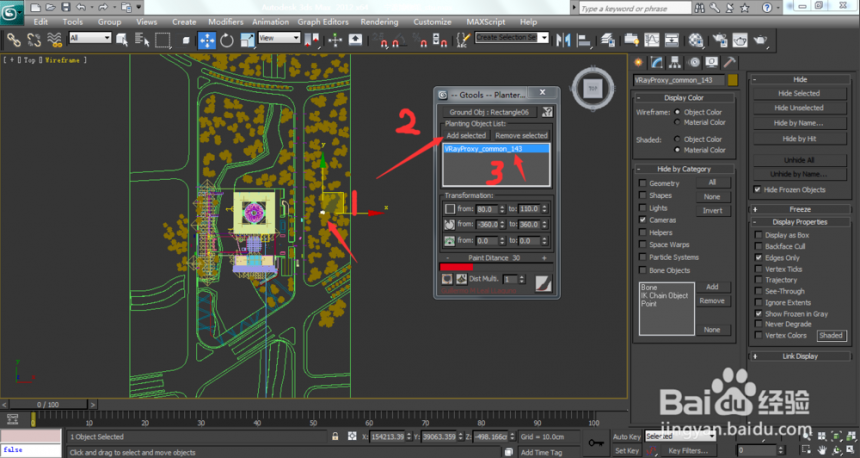
步骤五。根据自己的需要。去更改3dmax种树插件参数面板的数值三个参数。第一个是大小从多少到多少。第二是旋转的角度。第三是倾斜度。
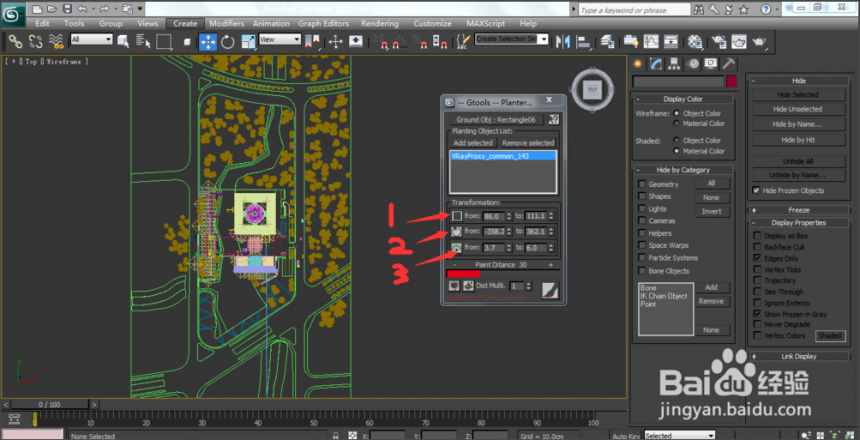
步骤六。3dmax软件中红色显示的那一杠paint distance是调节插件种树之间的间隙即密度大小的。尽量将密度调大一点。这里我的场景是鸟瞰图。需要的树大与密。
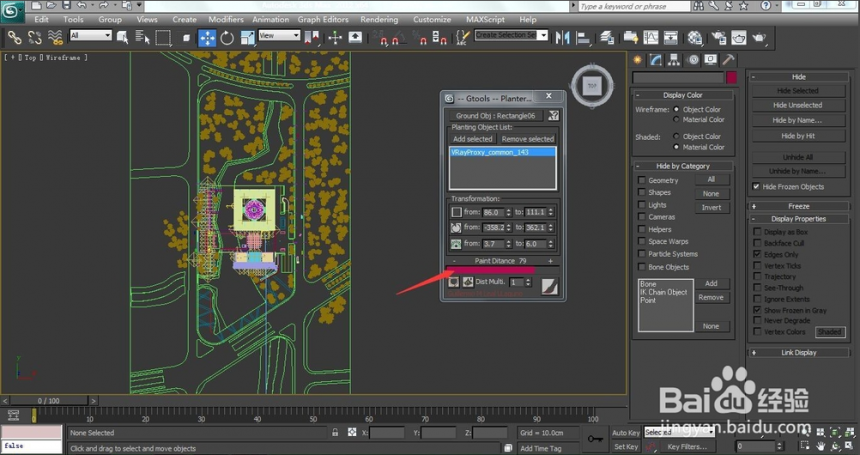
步骤七。点击3dmax软件的种树插件参数面板右下角毛笔状的按钮。激活笔刷。在场景中种树。力度不同。方向不同。距离不同可以刷出比较自然的树。胜过自己手动摆的树。
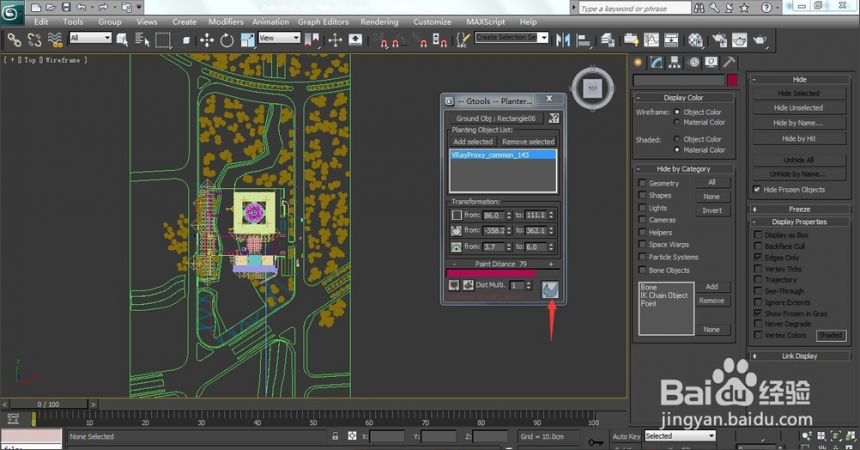
以上七个步骤就是3dmax软件使用种树插件的方法。种植树之前最好不要缩放。希望本文关于种树插件的使用方法分享可以给大家带来帮助。
更多精选教程文章推荐
以上是由资深渲染大师 小渲 整理编辑的,如果觉得对你有帮助,可以收藏或分享给身边的人
本文地址:http://www.hszkedu.com/25986.html ,转载请注明来源:云渲染教程网
友情提示:本站内容均为网友发布,并不代表本站立场,如果本站的信息无意侵犯了您的版权,请联系我们及时处理,分享目的仅供大家学习与参考,不代表云渲染农场的立场!